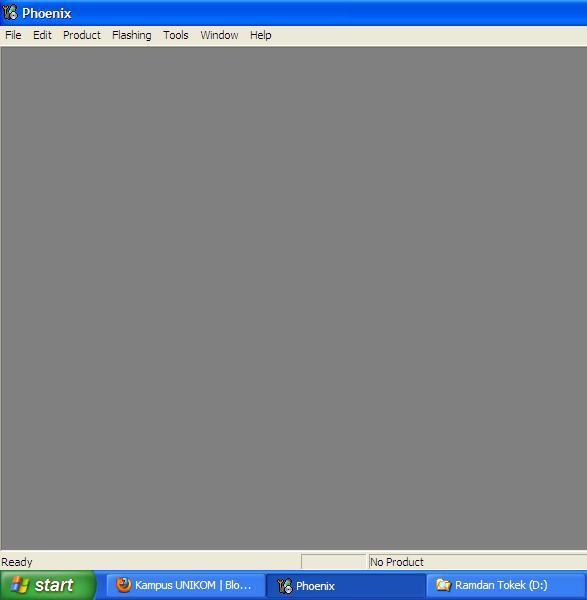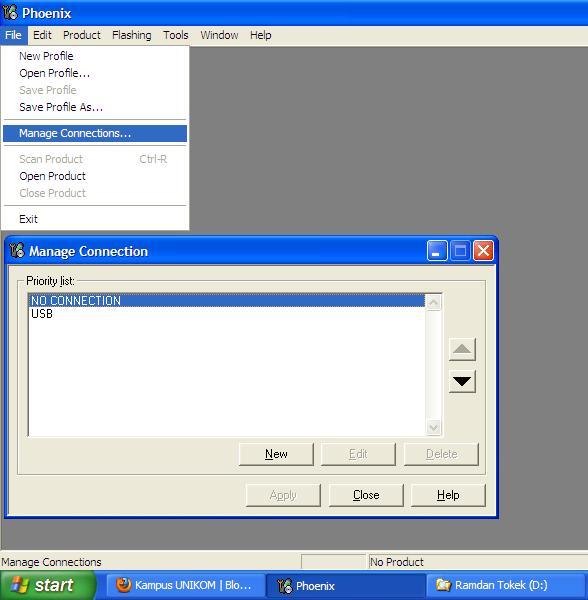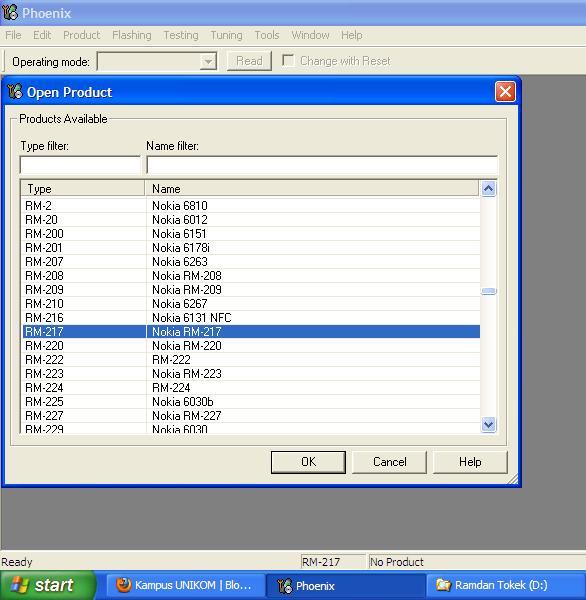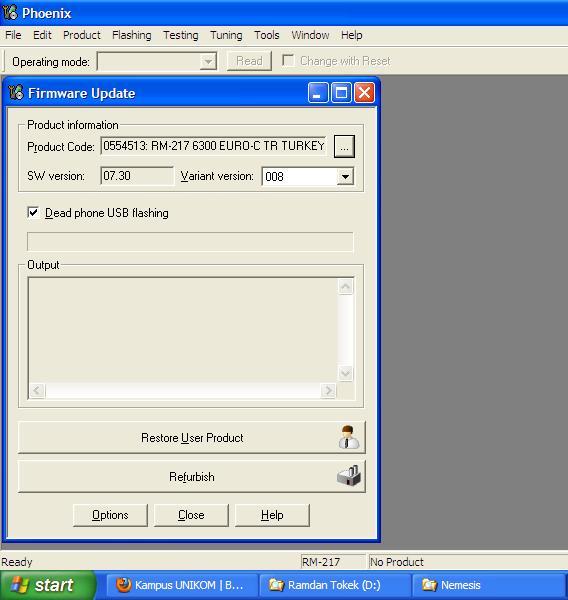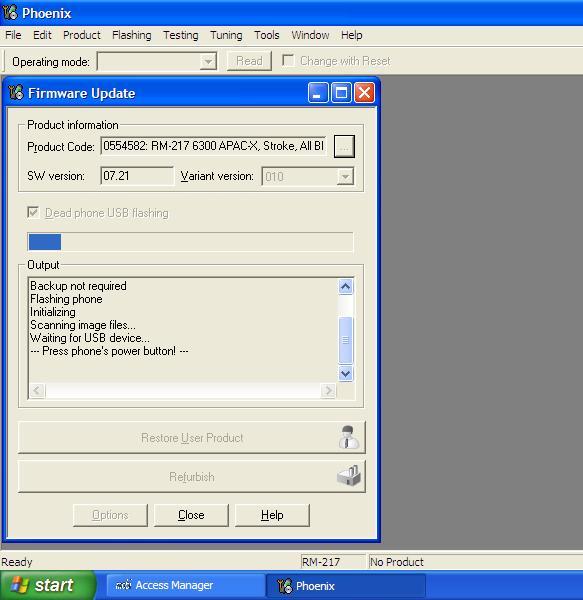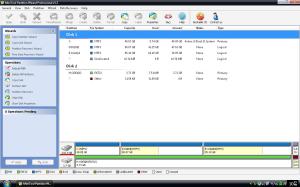Setelah melalui banyak pertimbangan akhirnya diputuskan membeli perangkat wireless baru, baik AP maupun client menggunakan ubnt. Berikut spesifikasi perangkat wireless tersebut :
1. Access Point
- Antenna Omni Sloted 15dBi
- AP UBNT Bullet2 (100mW)
- Ubiquiti LOCO2 Outdoor 8DBI Dual-Polarization 802.11b/g

Untuk AP dan antena dipasang pada ketinggian kurang lebih 25 – 27 meter, sedang client terpasang pada ketinggian kurang lebih 7 meter. Aku rasa tidak perlu di beri ilustrasi mengenai topografi jaringannya karena hanya ada 1 AP ubnt dalam jaringan induk dan 1 client ubnt. Berikut langkah2 setting pada masing2 AP dan client :
1. Access Point Bullet 2
- Halaman muka AP UBNT Bullet 2

- Wireless Tab Menu

pada menu ini cukup perhatikan pada opsi “Wireless Mode”, “SSID”, “Channel” dan “Wireless Security” …. sesuaikan dengan kebutuhan jaringan terutama ”Channel” dan “Wireless Security”, seperti di screenshot aku menggunakan channel 12 dan WPA sebagai securitynya.
Jika pada halaman muka didapati angka pada “WLAN Errors” maka sebaiknya channel yang digunakan saat ini dirubah karena biasanya telah terjadi interferensi dan ini sangat mempengaruhi kualitas jaringan wireless yang dibuat.
- Network Tab Menu

Sesuaikan opsi yang ada dengan kebutuhan jaringan kita, terutama “Network Mode” dan ip address pada “Network Setting”. Sesuaikan ip address dengan subnet pada jaringan induk.
- Advanced Tab Menu

Cukup perhatikan pada “ACK Timeout” dan “Multicast Rate, mbps” dan jangan lupa sesuaikan dengan kondisi jaringan kita.
2. Client UBNT Loco 2
- Halaman muka UBNT Loco 2

- Wireless Tab Menu

Pada sisi client di menu Wireless cukup perhatikan pada opsi “Wireless Mode”, “ESSID”, “Lock To AP MAC”, “Channel Scan List”, “Data Rate, Mbps” dan “Wireless Security”. Kalau settingan yang aku pakai sesuai dengan yang ada pada screenshot
 , tapi jangan terpaku pada screenshot tapi sesuaikan dengan kebutuhan dalam jaringan Anda.
, tapi jangan terpaku pada screenshot tapi sesuaikan dengan kebutuhan dalam jaringan Anda.- Network Tab Menu

Untuk “Network Mode” disesuaikan dengan AP begitu pula dengan ip address sesuaikan dengan subnet yang ada.
- Advanced Tab Menu

Pada menu ini sesuaikan “ACK Timeout” dan “Multicast Data, Mbps” pada AP atau sesuaikan dengan kebutuhan.
Mungkin segitu dulu settingan sederhana baik AP maupun Client UBNT, setelah dicoba koneksi antara Client dan AP pada jaringan induk cukup bagus. Coba perhatikan sinyal yang ditangkap oleh client -76dBm, nilai yang cukup bagus untuk sinyal pada jaringan wireless dan tentu saja koneksi ke client pun dapat dipastikan cukup bagus.
Secara keseluruhan menggunakan UBNT pada jaringan wireless ternyata tidak mengecewakan dan bahkan sangat memuaskan tapi kesemuanya sangat tergantung pada kondisi geografis dan posisi alat.
Selamat mencoba dan bereksperimen ……